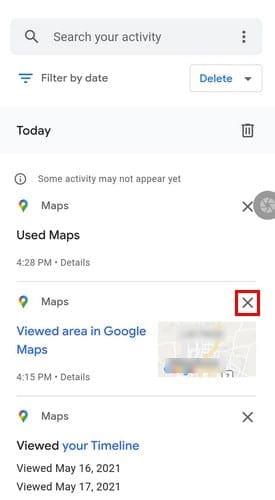Peta Google menyimpan sejarah di mana-mana yang anda pernah pergi. Ini mungkin berguna kepada sesetengah orang kerana anda tidak tahu bila anda boleh pergi ke tempat itu lagi. Tetapi, sesetengah mungkin tidak menyukai idea Google menyimpan maklumat itu dan kini mahu memadamkan sejarah Peta Google mereka selepas setiap penggunaan.
Untuk memadamkan sejarah Peta Google anda , pertama sekali, anda perlu mengetahui cara mengaksesnya. Berita baiknya ialah langkah-langkahnya mudah diikuti dan anda telah memadamkan sejarah anda sebelum anda mengetahuinya. Jadi, jika anda tidak mempunyai banyak masa untuk melakukan ini, anda masih akan selesai dengan masa yang terluang.
kandungan
Cara Mengakses Garis Masa Peta Google Anda
Sama ada anda menggunakan Android atau iOS, anda akan gembira mengetahui bahawa langkah-langkahnya adalah sama. Apa yang anda perlu lakukan ialah membuka Peta Google dan ketik pada gambar profil anda . Apabila tetingkap baharu muncul, pilih Tetapan .

Sebaik sahaja anda berada dalam Tetapan, pilihan Sejarah Peta akan berada di bahagian bawah tanpa meleret. Pada halaman seterusnya, ketik pada titik di sebelah kanan yang tertera Cari aktiviti anda. Jika anda meleret ke bawah sedikit lagi, anda boleh melihat senarai tempat yang pernah anda kunjungi.

Jika anda hanya mahu memadamkan satu lawatan yang anda tidak mahu sesiapa melihatnya, ketik X di sebelah kanannya secara tidak sengaja, dan ia akan dipadamkan.

Anda akan melihat pilihan seperti:
- Pandangan bundle
- Padamkan aktiviti oleh
- Simpan aktiviti untuk
Anda boleh memilih untuk memadamkan aktiviti anda seawal sejam, Hari Terakhir, Sepanjang Masa dan julat Tersuai dalam aktiviti pemadaman.

Dalam Julat Tersuai, anda perlu menetapkan tarikh mula dan tamat apabila anda mahu data dipadamkan. Setelah anda menetapkan tarikh, ketik pada butang Seterusnya, semak tarikh untuk memastikan tiada sebarang kesilapan. Pilih butang Padam dan anda boleh pergi.

Jika anda menghadapi masalah dengan pilihan itu, anda sentiasa boleh mencuba:
- Mengetik pada gambar profil anda
- tetapan
- Kandungan Peribadi
- Sejarah lokasi dihidupkan
- Pilih akaun Google

Di sini anda boleh melumpuhkan sejarah lokasi atau turun sedikit sahaja dan mengurus aktiviti anda atau melaraskan pilihan autopadam mengikut keinginan anda.
Cara Memprogramkan Auto-Padam untuk Peta Google
Apabila anda mengakses Aktiviti Peta, ketik pada pilihan Autopadam. Jika anda tidak pernah menyentuh pilihan ini sebelum ini, ia harus dimatikan secara lalai.

Pada halaman seterusnya, ketik pada menu lungsur turun untuk pilihan pertama. Ia akan menyatakan Autopadam aktiviti yang lebih lama daripada, dan dalam menu lungsur, anda akan melihat pilihan seperti tiga bulan, 18 bulan dan 36 bulan. Di bahagian bawah, anda akan melihat bahagian yang dipanggil Soalan Biasa. Anda boleh mendapatkan jawapan kepada Apa Itu Web dan Aktiviti Apl; berapa lama sesuai untuk saya? Bagaimana lagi saya boleh mengawal data saya?
Sebaik sahaja anda telah memilih rangka masa untuk data anda dipadamkan, ketik pada butang Seterusnya di bahagian bawah sebelah kanan untuk meneruskan. Anda akan melihat mesej yang membenarkan anda bahawa pilihan anda telah disimpan. Ketik pada butang Got it di bahagian bawah sebelah kanan untuk keluar.
Cara Memadam Muat Turun Peta Google Luar Talian
Jadi, anda fikir anda telah memuat turun satu terlalu banyak peta. Jangan risau kerana proses memadam semua peta yang dimuat turun adalah mudah. Buka Peta Google dan ketik pada gambar profil anda. Ketik pada pilihan Peta Luar Talian.

Pada halaman seterusnya, anda akan melihat semua peta yang telah anda muat turun. Cari peta yang ingin anda padamkan dan ketik pada titik di sebelah kanan dan pilih pilihan padam. Di bawah nama peta, anda akan melihat tarikh tamat tempoh. Jika matlamat anda adalah untuk memadamkan peta yang telah tamat tempoh, maklumat itu bermanfaat.

Kesimpulan
Apabila anda hanya mempunyai peta yang anda perlukan, mudah untuk mencari peta yang anda perlukan apabila anda memerlukannya. Tetapi, jika anda hanya memadamkan peta anda sekali setahun, contohnya, mungkin sukar untuk mencari peta tertentu untuk dipadamkan. Adakah anda mempunyai banyak apl untuk dipadamkan? Beritahu saya dalam komen di bawah. Juga, jangan lupa untuk berkongsi artikel dengan orang lain di media sosial.